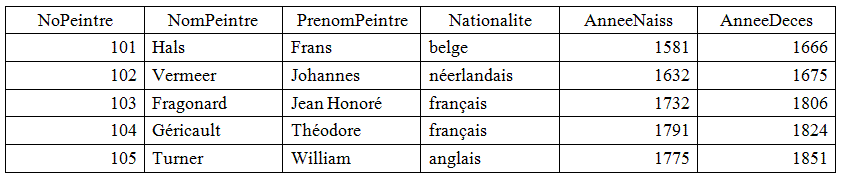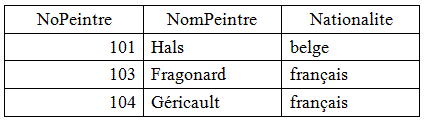ACCESS 07/ Chap 12 - REQUETE ACTION
On appelle requête action une requête servant :
- Soit à créer, à modifier ou à supprimer une table,
- Soit à ajouter, à modifier ou à supprimer des enregistrements.
On peut créer une requête action en mode Création (cf. § 1) ou en mode SQL (cf. § 2).
1. REQUETE ACTION EN MODE CREATION
Il existe quatre types de requêtes action : Le premier type est « Création de table ». Les trois autres types de requêtes, « Mise à jour », « Ajout » et « Suppression », concernent les enregistrements.
Principe de création d'une requête action
- On affiche une requête sélection en mode Création.
- Puis on transforme cette requête sélection en requête action : à l'onglet Créer des « Outils de requête », on active le bouton du groupe « Type de requête » correspondant au type de requête souhaité.
Transformée en requête action, le nom de la requête apparaît dans le Volet de navigation avec un point d'exclamation noir et une icône indiquant son type.
Affichage et exécution
Avant d'exécuter une requête action, on peut visualiser son action en mode Feuille de données : cliquez sur le bouton « Affichage » (onglet Créer des « Outils de requête »).
Pour exécuter la requête action : retournez si nécessaire en mode Création (clic droit sur l'onglet de la requête > Mode Création), et cliquez sur le bouton « Exécuter ».
Il se peut qu'une macro d'Access empêche la création d'une requête action.
Si en dessous du ruban, apparaît le message : « Avertissement de sécurité - Du contenu de la base a été désactivé », suivi d'un bouton « Options » :
Cliquez sur le bouton « Options », cochez « Activer ce contenu », validez. La requête sélection, devenue requête action, s'affiche dans le Volet de navigation.
Requête d'action de création de table
On a créé une requête sélection, et on souhaite créer une table analogue à son résultat.
Une requête de type « Création de table » permet de créer cette table.
Exemple
Pour cet aperçu de chapitre, on utilisera un extrait de la table PEINTRE définie au chapitre 7 :
Nous réaliserons la requête de sélection qui renvoie les peintres français et belges. Seront affichés les numéros, les noms et les nationalités des peintres.
Puis nous créerons une table analogue au résultat de la requête.
- En mode Création, réalisez la requête sélection :
- Affichez la table PEINTRE.
- Affichez les champs NoPeintre et NomPeintre.
- Affichez le champ Nationalite. Sur sa ligne « Critères », tapez : “français” ou “belge” (inutile de taper les guillemets, Access les affichera automatiquement).
- Laissez cochées les trois cases de la ligne « Afficher ».
- Enregistrez la requête.
On obtient le résultat :
Nous allons maintenant créer la table analogue à ce résultat.
- Repassez en mode Création. Transformez la requête sélection en requête action de type « Création de table » :
- Affichez la fenêtre « Création de table » : à l'onglet Créer des « Outils de requête », dans le groupe « Type de requête », activez le bouton « Création de table »

- Dans la fenêtre « Création de table », saisissez un nom. Validez.
- Affichage et exécution :
- Si vous le souhaitez, affichez d'abord le résultat de la requête action. Puis repassez en mode Création pour exécuter la requête.
- Exécutez la requête sélection en activant le bouton « Exécuter »
 .
.
Dans le Volet de navigation, sont affichés :
- Le nom de la nouvelle table
- Le nom de la requête action, avec la même icône que celle du bouton de création de table.
Modification des enregistrements d'un champ : requête de type « Mise à jour »
(…)